
Reparo de fotos com IA
Repare suas fotos, melhore a qualidade e restaure momentos preciosos com uma solução baseada em IA.
01/08/2020 • Arquivado para: Recuperação de cartão SD • Soluções comprovadas
Resposta. Sim. É certamente possível que um cartão SD fique corrompido ou danificado. Na verdade, é um fenômeno muito comum. Existem muitas razões que podem estar por trás dos danos. Mas não se preocupe, com o software Recoverit Data Recovery, você poderá recuperar seus dados em pouco tempo.
Siga as etapas indicadas neste post e você ficará com seu cartão SD reparado como novo.
Os cartões SD são uma parte muito importante de nossas vidas. Mesmo quando hoje nossos telefones vêm com uma memória tão grande integrada, os cartões SD ou cartões de memória não perderam sua essência.
Os cartões SD são pequenos dispositivos de armazenamento removíveis que são ideais quando você tem que transferir dados, especialmente fotos e vídeos. Se você tem uma câmera, então seu cartão SD deve significar o mundo para você. É este pequeno pedaço de plástico que tem todos os momentos que você capturou para que você possa recordar passados muitos anos.
No entanto, que sofrimento seria se seu cartão SD fosse corrompido? Um cartão SD danificado ou corrompido não é um problema novo.
Este post cobrirá as perguntas mais procuradas e feitas quando se trata de um cartão SD corrompido ou danificado. Aqui você encontrará as melhores ferramentas de reparação de cartões SD grátis no Windows, juntamente com a melhor de todas elas, o software Recoverit Data Recovery. Além disso, você ficará a conhecer as soluções mais fáceis, que você pode seguir para reparar o cartão SD.
Todos estamos bem cientes do fato de que os cartões SD acabam sempre danificados o tempo todo. E o Windows percebeu o mesmo antes de nós porque nos oferece muitas ferramentas diferentes de reparação gratuita de cartões SD que s]ao ideais quando você não pretende gastar muito dinheiro.
Em segundo lugar, estas ferramentas gratuitas funcionam na maioria das vezes e devem ser o primeiro recurso quando você se depara com um cartão SD danificado ou corrupto.
Aqui estão as 5 melhores ferramentas gratuitas de reparação de cartões SD no Windows, com as quais você pode tentar recuperar seu cartão SD:
Qualquer um que utilize o Windows conhece o Gerenciamento de Disco e também sua importância. O Gerenciamento de Disco é uma ferramenta de particionamento de disco integrada que permite aos usuários gerenciar discos e suas partições com recursos básicos como criação, extensão, formatação, encolhimento, exclusão de partições, etc.
O Gerenciamento de Disco também pode ser usado quando e se você estiver tentando corrigir e reparar seu cartão SD corrompido ou danificado. Isso é feito mudando a Letra de Unidade com o Gerenciamento de Disco.
Aqui estão as etapas que mostram a você o que fazer:
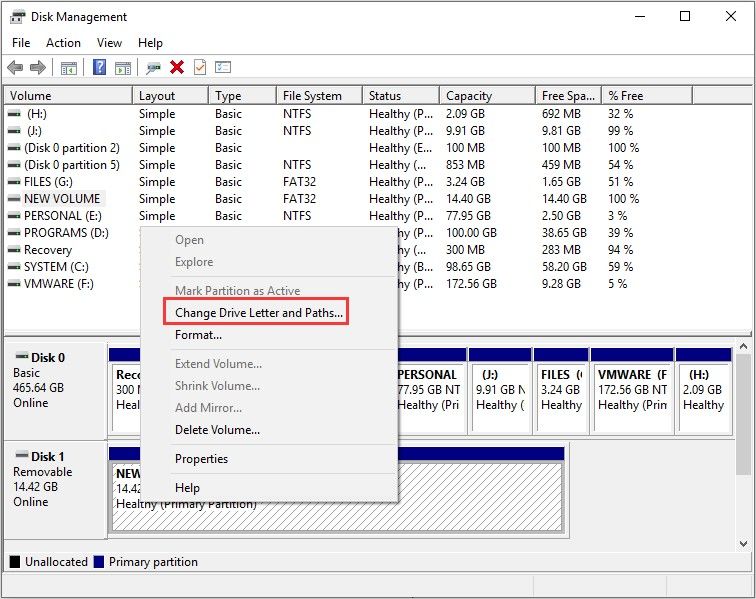
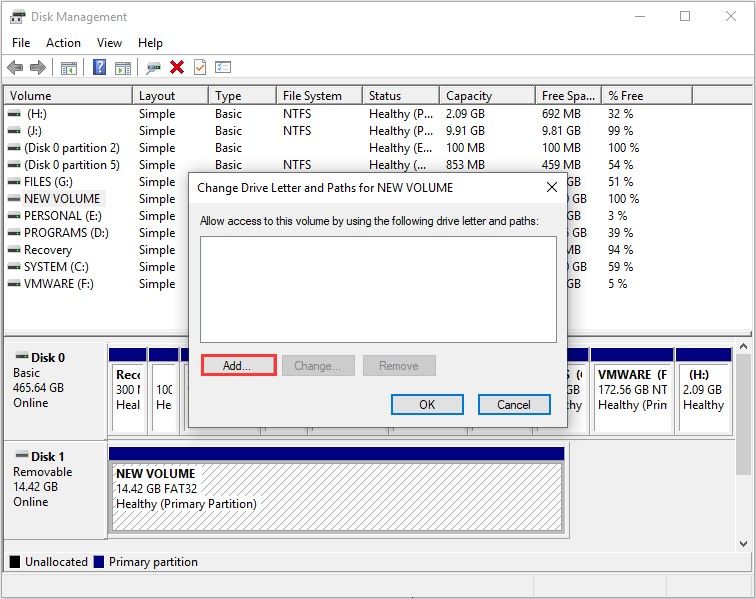
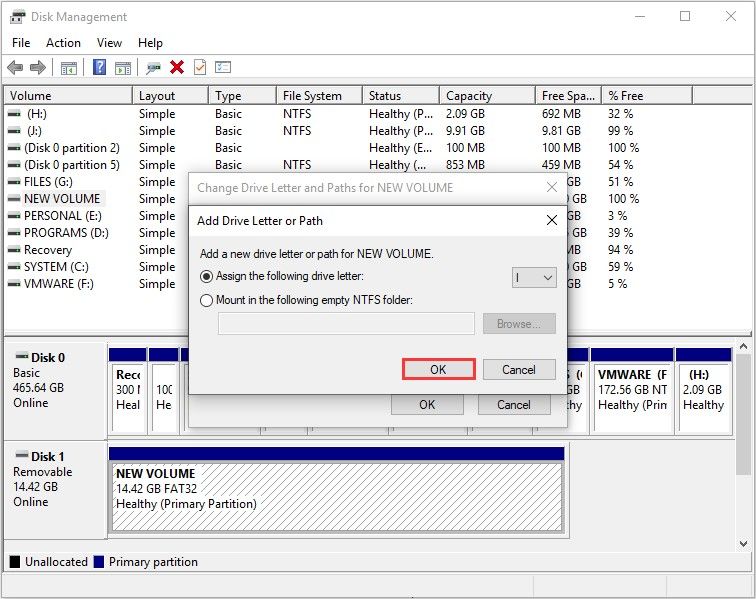
Você pode seguir outro caminho se o Gerenciamento de Disco não for capaz de ajudá-lo a reparar seu cartão SD. O Explorador de Arquivos é um Gerenciador de Arquivos que ajuda seu usuário a verificar e reparar seu cartão SD se estiver corrompido ou danificado.
Aqui estão as etapas que você pode seguir para recuperar seu cartão com a ajuda do Explorador de Arquivos:

Muitas vezes, você estará num ponto em que seu computador se recusará a formatar seu cartão SD. Embora a maioria das pessoas acredite que esta é uma situação que não pode ser remediada, ela, de fato, pode.
A maneira mais simples de resolver essa situação é com a ajuda de uma ferramenta chamada DiskPart que está disponível para Windows, 8, 7, Vista e XP.
Aqui estão as etapas que você pode seguir para reparar seu cartão SD com a ajuda do DiskPart:
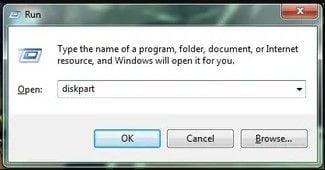






O Windows PowerShell é uma linguagem de script do prompt de comando orientada a objetos e baseada em tarefas que ajuda os profissionais de TI a automatizar e controlar a administração dos sistemas operacionais Windows.
Se você continuar vendo a mensagem "Por favor, insira o cartão SD" mesmo depois de tê-lo inserido, isso pode significar que ele está corrompido ou danificado. Você pode reparar seu cartão SD usando o PowerShell com as seguintes etapas:
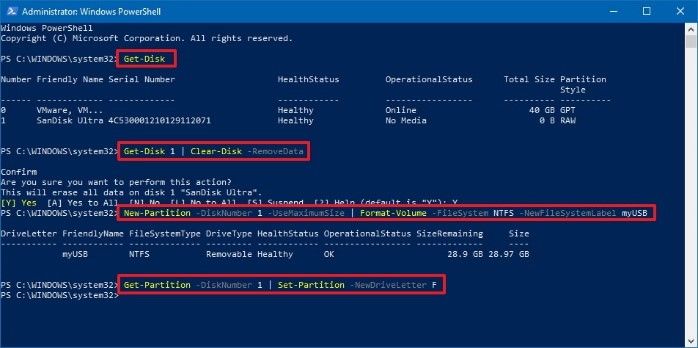
Como qualquer outro dispositivo de armazenamento removível, o cartão SD também tem um tempo de vida limitado. Os setores ruins tendem a aumentar depois de um longo período de tempo de uso. Uma boa maneira de encontrar erros no sistema de arquivo de cartões SD é através do CHKDSK no prompt de comando. Além disso, se você está procurando uma maneira de reparar seu cartão SD sem formatá-lo, então estes são as etapas que você deve seguir:
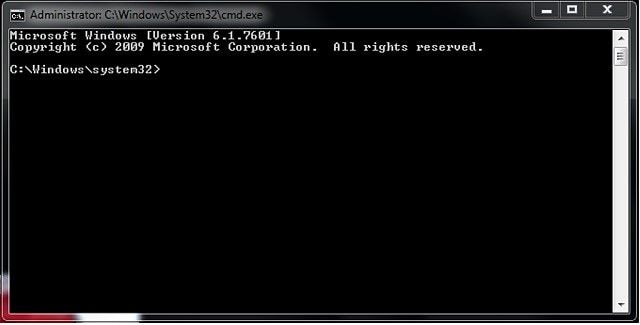
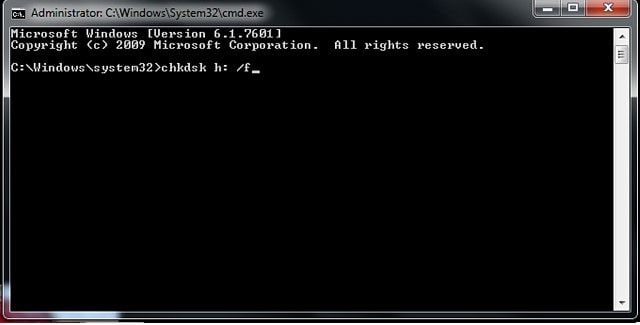
Embora leve algum tempo, você verá a mensagem "o windows fez correções ao sistema de arquivos".
O Recoverit Data Recovery é um software de recuperação de dados potente e eficiente. Ele ajuda você a recuperar todos os seus dados valiosos, incluindo e-mails, documentos, fotos, arquivos de áudio e vídeos, rápida e facilmente do laptop, lixeira, mídia de armazenamento externo, disco rígido interno e até mesmo um computador avariado, que você pensou ter perdido para sempre.
Mesmo um vídeo fragmentado, corrompido ou danificado pode ser reparado com a ajuda do software Recoverit Data Recovery.
Aqui estão as etapas que você pode seguir:
Etapa 1. Selecione uma localização de onde você deseja começar a recuperar seus arquivos corrompidos.

Etapa 2. Escaneie a localização por todos os arquivos que estão corrompidos. Você pode selecionar vários arquivos ao mesmo tempo.
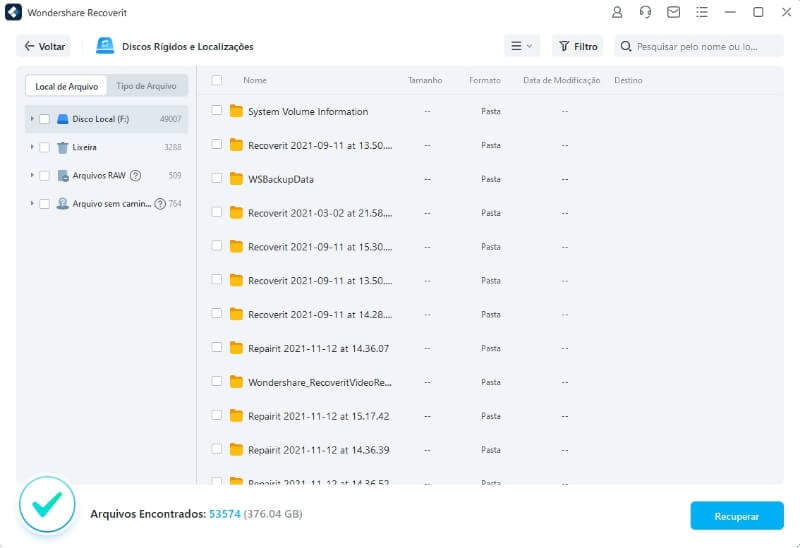
Etapa 3. Aguarde a conclusão do processo de escaneamento. Uma vez concluído o processo, clique na opção "Entendi!" para fechar a janela.
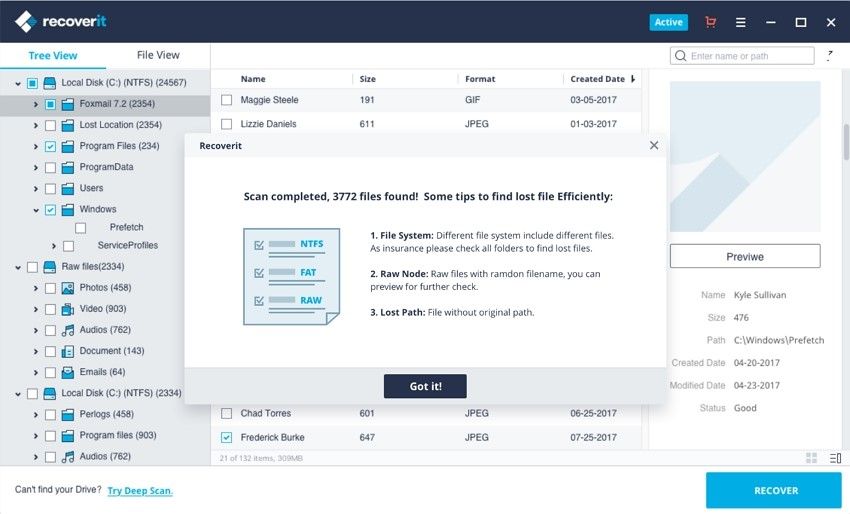
Etapa 4. Pré-visualize o arquivo ou arquivos que foram escaneados. Assim que pré-visualizar seu arquivo/arquivos e estiver satisfeito, clique em "Recuperar".

Outro tipo de dados são arquivos de vídeo. Muitas vezes, você pode verificar que o vídeo está corrompido ou danificado. O sinal mais comum é quando você tenta assistir a um vídeo e é incapaz de visualizá-lo. O Recoverit Data Recovery Ultimate suporta um recurso de Recuperação Avançada de Vídeo que escaneia, reúne e combina os fragmentos de seus vídeos corrompidos. Assim, garante que a maioria de seus vídeos seja recuperada de seus Drones, DSLR, Action Cameras, Câmeras digitais, câmeras de vídeo, Dashcams, HDD, cartão SD, PC, etc.
Aqui estão algumas das vantagens em usar o recurso de Recuperação Avançada de Vídeo do Recoverit:
Basta clicar na opção Recuperação para recuperar facilmente o arquivo de vídeo fragmentado.
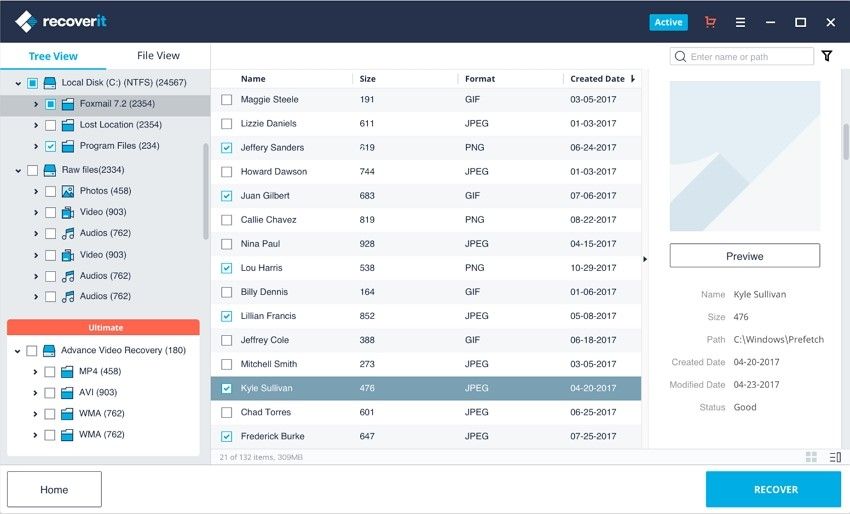
A Recuperação de Vídeo do Recoverit é um software dominante de reparação de vídeo usado para reparar formatos de arquivo MP4, MOV, MKV, M2TS, 3GP, MTS, FLV e AVI quebrados, corrompidos ou danificados.
Ele suporta dois modos de reparação:
Aqui estão algumas das vantagens em usar a Reparação de Vídeo do Recoverit:
Você pode seguir as etapas seguintes para uma reparação sem problemas:
Etapa 1: adicione seus vídeos corrompidos
Abra o aplicativo em seu computador. Para reparar seus arquivos de vídeo corrompidos, você pode adicioná-lo clicando no botão Adicionar ou na área "Adicionar vídeo e iniciar a reparação".

Etapa 2: reparar seus vídeos
Assim que você tiver adicionado todos os vídeos corrompidos, clique na opção Reparar para iniciar o processo de reparação do vídeo.

Etapa 3: pré-visualizar os vídeos
Levará algum tempo para reparar e, uma vez terminado o processo de reparação, aparecerá na tela um lembrete mostrando informações de reparo bem sucedido. Pressione OK para fechar a operação.

Etapa 4: modo avançado para vídeos seriamente corrompidos (opcional)
Se os vídeos estiverem seriamente corrompidos e não forem reparados com sucesso, por favor, vá para o modo de reparação avançado. Basta clicar em Reparação Avançada.

Adicione uma amostra de vídeo e repare-a agora.

Etapa 5: salvar o vídeo reparado
A reparação avançada realizará o processo de reparação e emitirá uma mensagem de sucesso quando o processo estiver completamente concluído. Agora, você pode reproduzir estes vídeos e não verá mais o erro na tela.

Além das soluções e reparações acima mencionadas, há determinadas outras coisas que você pode tentar para reparar seu cartão SD.
Por vezes, o problema pode estar em seu computador, o que torna seu cartão SD ilegível. Nessas circunstâncias, você pode testar seu cartão SD em outro PC. Você pode pegar qualquer outro PC e experimentar em suas várias portas USB.
Além disso, você pode experimentar um leitor de cartões diferente, de preferência um novo.

Talvez você possa ver seu cartão SD em seu computador, mas não consiga modificá-lo ou fazer alterações. Se a situação persistir, então você pode ter ativado a proteção contra a escrita.
Os cartões SD têm um tipo de interruptor minúsculo na parte lateral. Sem saber, você pode ter ativado o interruptor, que é apenas para proteção contra a escrita.
Se o seu cartão SD não tiver um interruptor e ainda assim estiver protegido contra a escrita, então siga as etapas seguintes:

Se você vir um sinal amarelo junto do leitor de cartões (depois de clicar em Gerenciador de Dispositivos), então seus problemas com cartões SD são basicamente relacionados com o driver.
Veja como você pode atualizar o driver do cartão SD:
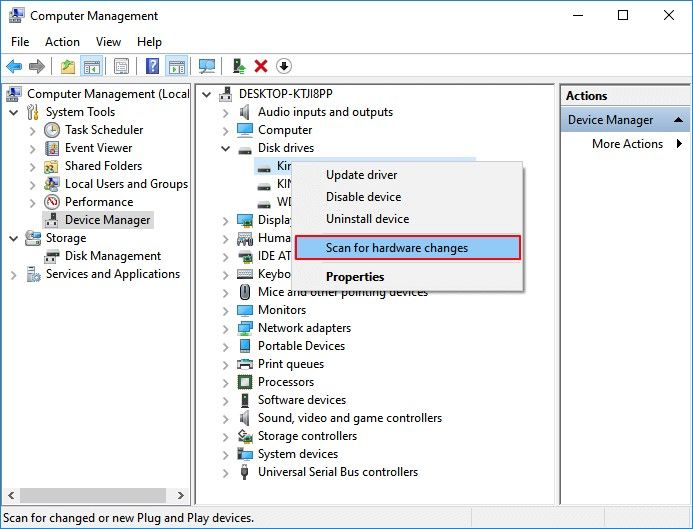
Luís Santos
chief Editor